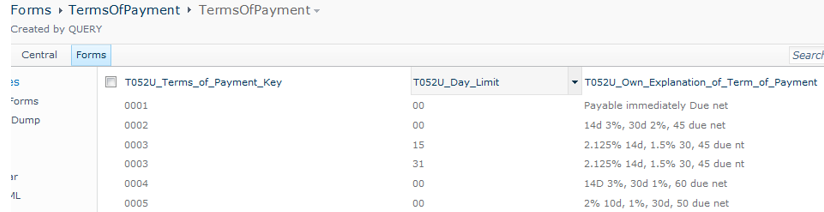S’applique à :
- Winshuttle Foundation
4-2. Utiliser Query pour remplir des listes depuis SAP
Revenir à
Étapes dans cette phase
Dans la phase précédente, vous avez rempli plusieurs champs déroulants en utilisant des listes fixes dans SharePoint. Cependant, dans certains cas, il peut être nécessaire de remplir des listes déroulantes depuis SAP.
Vous disposez de deux options de base pour placer des listes déroulantes ou des recherches de SAP dans le formulaire :
- Placer les valeurs de SAP dans SharePoint en utilisant le produit Winshuttle Query.
- Utiliser une recherche dynamique dans SAP.
La première option est recommandée pour les valeurs qui ne changent pas souvent dans SAP. Vous pouvez optimiser les performances en chargeant ces valeurs depuis des listes SharePoint et en actualisant les listes SharePoint depuis SAP à une fréquence définie.
Dans cette section, vous allez utiliser la première option. Tout d’abord, vous allez télécharger les listes des pays et des régions depuis SAP, puis utiliser Winshuttle Query pour créer une requête en utilisant des tables.
Pour cette étape, vous allez commencer par télécharger la liste des pays depuis SAP.
- Ouvrez Winshuttle Query.
- Cliquez sur Créer une requête.
- Créez la requête avec les propriétés, comme indiqué ci-dessous, puis cliquez sur OK.
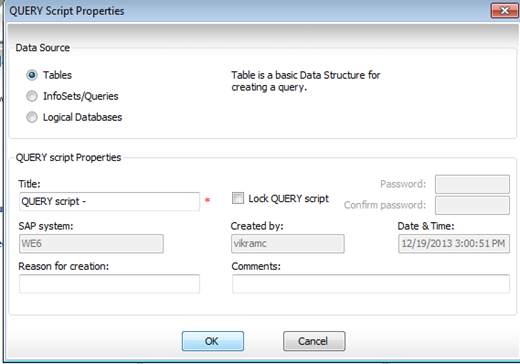
Compte tenu des informations antérieures, nous savons que les listes des pays et des régions figurent dans les tables T0005T et T005U.
- Utilisez la fonction de recherche pour ajouter les tables suivantes au générateur de requête :
- T005T
- T005U
- Vous allez définir la langue comme seul champ de sélection, et spécifier la condition pour extraire uniquement la langue Anglais. Les champs de sortie sont Code pays, Nom du pays, Code de région et Description de la région.

Notez que Langue est utilisé comme champ d’entrée. Les autres champs sont des champs de sortie.
- Exécutez un aperçu rapide dans le générateur de requête pour vérifier que vous disposez des données correctes.
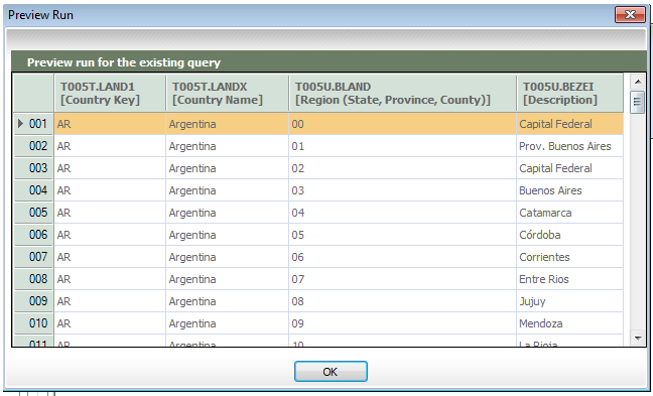
- Ensuite, accédez au mappeur Query et sélectionnez Liste SharePoint comme destination de sortie.
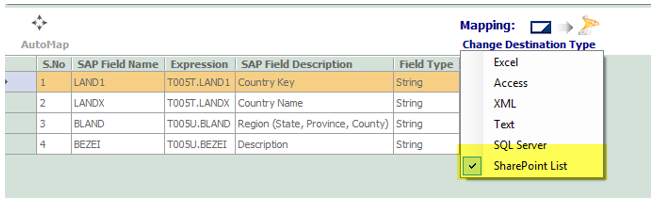
- Entrez les données d’identification du nom d’utilisateur/mot de passe pour créer la liste SharePoint.
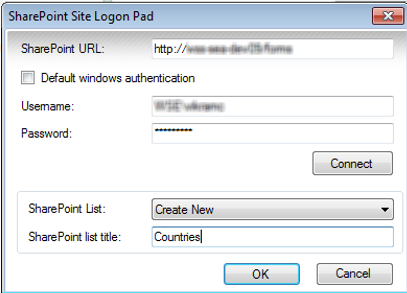
- Exécutez la requête. (Vous devez recevoir un message de succès.)
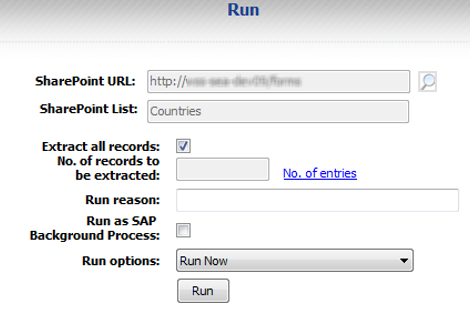
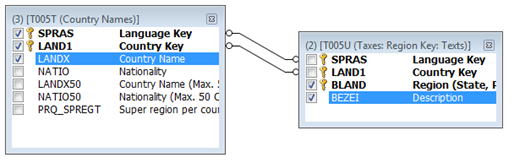
Modification du nombre d’éléments par défaut dans les listes SharePoint
Les listes SharePoint sont limitées à 50 éléments par défaut, mais vous pouvez changer la valeur, et dans la plupart du temps, il peut être nécessaire de le changer pour pouvoir utiliser de plus longues listes de données.
- Sur le site SharePoint, cliquez sur l'onglet Liste, puis sur Modifier la vue.
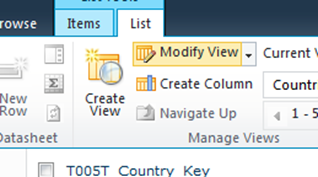
- En regard de Nombre d’éléments, définissez 2 000 pour le nombre d’éléments à afficher.

Téléchargement des conditions de paiement (liste) depuis SAP
La liste suivante que vous devez télécharger de SAP vers SharePoint est la liste des conditions de paiement. Dans la zone du générateur de requête Winshuttle, vous disposez d'une option de recherche dans les tables en fonction d'un nom de champ ou d'une description de champ. Vous allez rechercher les conditions de paiement dans le dictionnaire des données SAP. Vous constatez dans les résultats de la recherche que vous avez besoin de la table T052U.
- Vous ne connaissez pas le nom de la table qui contient les conditions de paiement. Par conséquent, vous allez utiliser la fonction de recherche de Winshuttle Query pour rechercher le champ « Conditions de paiement » dans le dictionnaire SAP.
- Ensuite, vous recherchez l’élément le plus proche, puis le sélectionnez.
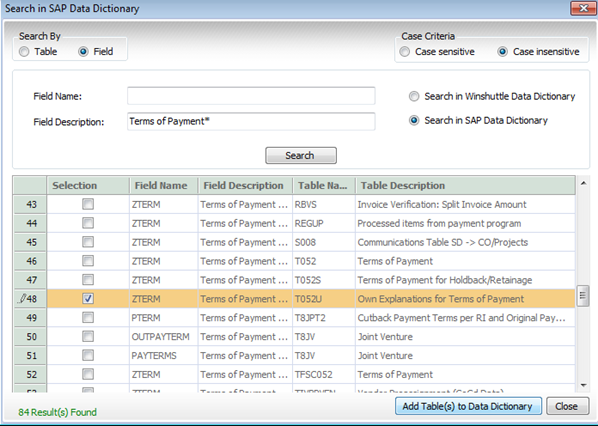
- Pour continuer, sélectionnez le champ d’entrée (Clé de langue) ; les champs restants sont des champs de sortie.
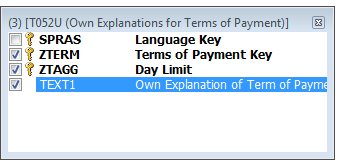

- Enfin, créez et exportez vers une nouvelle liste SharePoint, comme indiqué ci-dessous.